Аутор:
Eric Farmer
Датум Стварања:
9 Март 2021
Ажурирати Датум:
1 Јули 2024

Садржај
- Кораци
- Метода 1 од 2: Коришћење Инстаграм Дирецт -а
- Метод 2 од 2: Пошаљите поруку путем корисничког профила
- Савјети
- Упозорења
У овом чланку ћемо вам показати како послати приватну поруку свом пријатељу на Инстаграму. Да бисте кориснику послали приватну поруку, потребно је да користите функцију Дирецт (Инстаграм Дирецт) или да одете на профил корисника. Вреди напоменути да нећете моћи да пошаљете поруку директно са рачунара.
Кораци
Метода 1 од 2: Коришћење Инстаграм Дирецт -а
 1 Отворите апликацију Инстаграм. Ако сте већ на Инстаграму, отворите главну (почетну) страницу са вестима.
1 Отворите апликацију Инстаграм. Ако сте већ на Инстаграму, отворите главну (почетну) страницу са вестима. - Ако нисте пријављени на Инстаграм, унесите своје корисничко име (или телефонски број) и лозинку, а затим кликните: "Пријава".
 2 Кликните на икону папирног авиона. Налази се у доњем десном углу испод фотографије. Ово ће отворити функцију "Дирецт", са којом можете слати приватне поруке корисницима.
2 Кликните на икону папирног авиона. Налази се у доњем десном углу испод фотографије. Ово ће отворити функцију "Дирецт", са којом можете слати приватне поруке корисницима. - Ако нисте на почетној страници (не у вестима), кликните на икону у облику куће у доњем левом углу екрана (прву).
 3 Кликните на дугме Нова порука. Налази се при дну екрана.
3 Кликните на дугме Нова порука. Налази се при дну екрана. - Ако сте већ имали дијалог са корисником, можете кликнути на ову страницу.
 4 Изаберите корисника коме желите да пошаљете поруку. Можете изабрати онолико људи колико желите.
4 Изаберите корисника коме желите да пошаљете поруку. Можете изабрати онолико људи колико желите. - Такође можете унети своје корисничко име у траку за претрагу при врху екрана.
 5 Кликните на поље "напиши поруку". Налази се при дну екрана.
5 Кликните на поље "напиши поруку". Налази се при дну екрана.  6 Унесите своју поруку. Ако само желите да пошаљете фотографију, кликните на икону слике десно (или лево, у зависности од ваше Инстаграм верзије) оквира за текст, а затим изаберите фотографију коју желите.
6 Унесите своју поруку. Ако само желите да пошаљете фотографију, кликните на икону слике десно (или лево, у зависности од ваше Инстаграм верзије) оквира за текст, а затим изаберите фотографију коју желите.  7 Притисните дугме Субмит.Налази се десно од поља у које сте унели поруку. Након тога, ваша порука ће бити послата лично одабраном примаоцу.
7 Притисните дугме Субмит.Налази се десно од поља у које сте унели поруку. Након тога, ваша порука ће бити послата лично одабраном примаоцу. - Ако користите Андроид паметни телефон, уместо „пошаљи“ можда постоји слика заставице.
- Ако желите послати слику, кликните на стрелицу при дну екрана.
Метод 2 од 2: Пошаљите поруку путем корисничког профила
 1 Отворите апликацију Инстаграм. Ако сте већ пријављени, идите на почетну страницу.
1 Отворите апликацију Инстаграм. Ако сте већ пријављени, идите на почетну страницу. - Ако нисте пријављени на Инстаграм, унесите своје корисничко име (или телефонски број) и лозинку, кликните на дугме "Пријава".
 2 Кликните на икону лупе. Налази се на дну екрана (између иконе куће и плуса).
2 Кликните на икону лупе. Налази се на дну екрана (између иконе куће и плуса). - Такође можете да се крећете кроз феед фотографија док не пронађете особу коју желите да објавите.
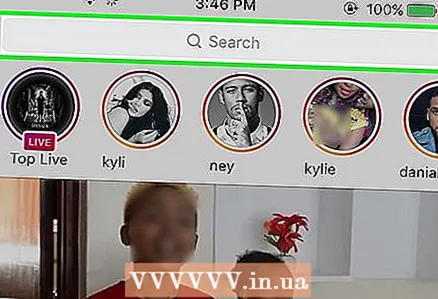 3 Кликните на траку за претрагу. Налази се при дну екрана.
3 Кликните на траку за претрагу. Налази се при дну екрана.  4 Унесите своје корисничко име. Док куцате, испод траке за претрагу видећете искачућа имена.
4 Унесите своје корисничко име. Док куцате, испод траке за претрагу видећете искачућа имена.  5 Кликните на име особе којој желите да пошаљете поруку. Ово ће вас одвести на профил те особе.
5 Кликните на име особе којој желите да пошаљете поруку. Ово ће вас одвести на профил те особе.  6 Притисните “…” (на иПхоне -у) или дугме ⋮ (Андроид). Налази се у горњем десном углу екрана.
6 Притисните “…” (на иПхоне -у) или дугме ⋮ (Андроид). Налази се у горњем десном углу екрана.  7 Изаберите функцију Пошаљи поруку. Ову опцију ћете видети при дну менија који се појављује након клика на дугме.
7 Изаберите функцију Пошаљи поруку. Ову опцију ћете видети при дну менија који се појављује након клика на дугме.  8 Кликните на поље "напиши поруку". Налази се при дну екрана.
8 Кликните на поље "напиши поруку". Налази се при дну екрана.  9 Унесите своју поруку. Ако желите да пошаљете фотографију, кликните на икону слике (десно или лево од реда за унос текста) и изаберите фотографију коју желите.
9 Унесите своју поруку. Ако желите да пошаљете фотографију, кликните на икону слике (десно или лево од реда за унос текста) и изаберите фотографију коју желите.  10 Притисните дугме Субмит.Налази се десно од поља за поруку. Након тога, порука ће бити послата лично примаоцу.
10 Притисните дугме Субмит.Налази се десно од поља за поруку. Након тога, порука ће бити послата лично примаоцу. - Ако користите Андроид паметни телефон, уместо дугмета за слање може постојати квачица или поље за потврду.
- Ако желите послати слику, кликните на стрелицу при дну екрана.
Савјети
- Ако примите поруку од некога на кога нисте претплаћени, она се неће појавити у вашем поштанском сандучету (Дирецт). Ову поруку ћете видети у одељку Захтеви.
- Ако сте се пријавили на Инстаграм са рачунара, нећете моћи да пошаљете приватну поруку кориснику. Али можете преузети апликацију Блуестацкс, помоћу које се можете пријавити на Инстаграм и слати приватне поруке.
Упозорења
- Не дајте своје податке странцима.



